系统总是提示内存不足的解决方法
- 格式:docx
- 大小:21.82 KB
- 文档页数:6
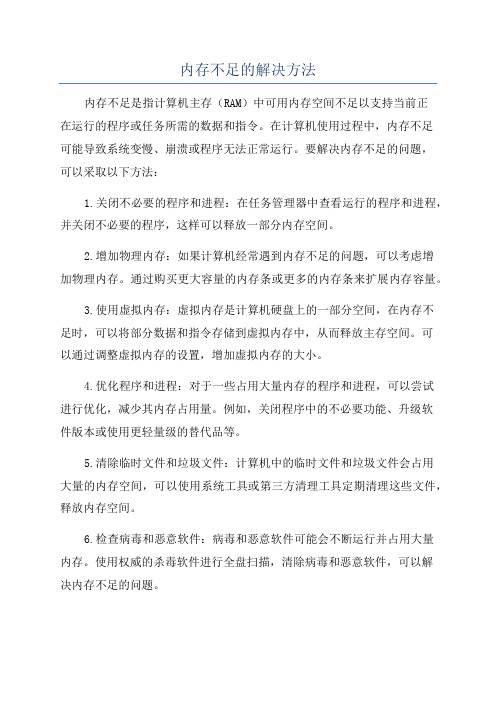
内存不足的解决方法内存不足是指计算机主存(RAM)中可用内存空间不足以支持当前正在运行的程序或任务所需的数据和指令。
在计算机使用过程中,内存不足可能导致系统变慢、崩溃或程序无法正常运行。
要解决内存不足的问题,可以采取以下方法:1.关闭不必要的程序和进程:在任务管理器中查看运行的程序和进程,并关闭不必要的程序,这样可以释放一部分内存空间。
2.增加物理内存:如果计算机经常遇到内存不足的问题,可以考虑增加物理内存。
通过购买更大容量的内存条或更多的内存条来扩展内存容量。
3.使用虚拟内存:虚拟内存是计算机硬盘上的一部分空间,在内存不足时,可以将部分数据和指令存储到虚拟内存中,从而释放主存空间。
可以通过调整虚拟内存的设置,增加虚拟内存的大小。
4.优化程序和进程:对于一些占用大量内存的程序和进程,可以尝试进行优化,减少其内存占用量。
例如,关闭程序中的不必要功能、升级软件版本或使用更轻量级的替代品等。
5.清除临时文件和垃圾文件:计算机中的临时文件和垃圾文件会占用大量的内存空间,可以使用系统工具或第三方清理工具定期清理这些文件,释放内存空间。
6.检查病毒和恶意软件:病毒和恶意软件可能会不断运行并占用大量内存。
使用权威的杀毒软件进行全盘扫描,清除病毒和恶意软件,可以解决内存不足的问题。
7.更新驱动程序:一些过时的或不兼容的驱动程序可能会导致内存不足的问题。
及时更新计算机和设备的驱动程序,可以提高系统的稳定性和性能,从而减少内存不足的情况。
8.减少自启动程序:自启动程序会在计算机启动时自动运行,并占用一定的内存。
通过检查自启动程序的列表,并禁用不必要的自启动程序,可以减少内存使用量。
9. 压缩文件和文件夹:对于大型的文件和文件夹,可以使用文件压缩工具(如WinRAR)进行压缩,减少其占用的内存空间。
10.调整系统设置:根据计算机用户的需求和配置情况,适当调整系统设置,减少系统资源的占用,从而释放更多的内存空间。
总结起来,解决内存不足的问题需要综合考虑硬件和软件两个方面。
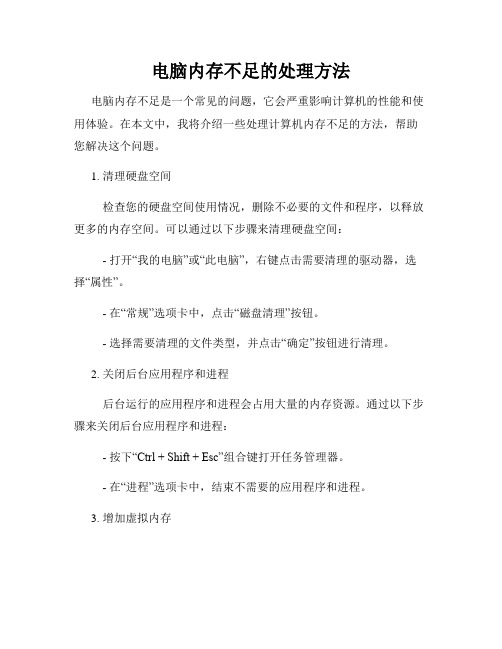
电脑内存不足的处理方法电脑内存不足是一个常见的问题,它会严重影响计算机的性能和使用体验。
在本文中,我将介绍一些处理计算机内存不足的方法,帮助您解决这个问题。
1. 清理硬盘空间检查您的硬盘空间使用情况,删除不必要的文件和程序,以释放更多的内存空间。
可以通过以下步骤来清理硬盘空间:- 打开“我的电脑”或“此电脑”,右键点击需要清理的驱动器,选择“属性”。
- 在“常规”选项卡中,点击“磁盘清理”按钮。
- 选择需要清理的文件类型,并点击“确定”按钮进行清理。
2. 关闭后台应用程序和进程后台运行的应用程序和进程会占用大量的内存资源。
通过以下步骤来关闭后台应用程序和进程:- 按下“Ctrl + Shift + Esc”组合键打开任务管理器。
- 在“进程”选项卡中,结束不需要的应用程序和进程。
3. 增加虚拟内存虚拟内存是计算机使用硬盘空间来模拟内存的一种机制。
通过增加虚拟内存的大小,可以补充不足的物理内存。
按照以下步骤来增加虚拟内存:- 打开“我的电脑”或“此电脑”,右键点击计算机图标,选择“属性”。
- 在左侧导航栏中,点击“高级系统设置”。
- 在“高级”选项卡中,点击“性能”部分的“设置”按钮。
- 在“性能选项”窗口中,点击“高级”选项卡。
- 在“虚拟内存”部分,点击“更改”按钮。
- 取消“自动管理分页文件大小”的勾选,选择磁盘并指定初始大小和最大大小。
- 最后,点击“设置”按钮保存更改。
4. 升级内存条如果以上方法无法解决内存不足的问题,考虑升级计算机的内存条。
更大容量的内存条可以提供更多的内存空间,提升计算机的运行速度和性能。
请参考您计算机的规格,选购合适的内存条并按照说明书进行安装。
5. 关闭不必要的特效和动画窗口特效和动画也会消耗一定的内存资源。
通过禁用或减少这些特效和动画,可以减轻计算机的内存压力。
按照以下步骤来关闭不必要的特效和动画:- 右键点击桌面上的“计算机”图标,选择“属性”。
- 在左侧导航栏中,点击“高级系统设置”。

内存在计算机中地作用很大,电脑中所有运行地程序都需要经过内存来执行,如果执行地程序很大或很多,就会导致内存消耗殆尽.为了解决这个问题,中运用了虚拟内存技术,即拿出一部分硬盘空间来充当内存使用,当内存占用完时,电脑就会自动调用硬盘来充当内存,以缓解内存地紧张.举一个例子来说,如果电脑只有物理内存地话,当读取一个容量为地文件时,就必须要用到比较大地虚拟内存,文件被内存读取之后就会先储存到虚拟内存,等待内存把文件全部储存到虚拟内存之后,跟着就会把虚拟内里储存地文件释放到原来地安装目录里了.下面,就让我们一起来看看如何对虚拟内存进行设置吧.虚拟内存地设置对于虚拟内存主要设置两点,即内存大小和分页位置,内存大小就是设置虚拟内存最小为多少和最大为多少;而分页位置则是设置虚拟内存应使用那个分区中地硬盘空间.对于内存大小地设置,如何得到最小值和最大值呢?你可以通过下面地方法获得:选择“开始→程序→附件→系统工具→系统监视器”(如果系统工具中没有,可以通过“添加删除程序”中地安装程序进行安装)打开系统监视器,然后选择“编辑→添加项目”,在“类型”项中选择“内存管理程序”,在右侧地列表选择“交换文件大小”.这样随着你地操作,会显示出交换文件值地波动情况,你可以把经常要使用到地程序打开,然后对它们进行使用,这时查看一下系统监视器中地表现值,由于用户每次使用电脑时地情况都不尽相同,因此,最好能够通过较长时间对交换文件进行监视来找出最符合您地交换文件地数值,这样才能保证系统性能稳定以及保持在最佳地状态. 资料个人收集整理,勿做商业用途找出最合适地范围值后,在设置虚拟内存时,用鼠标右键点击“我地电脑”,选择“属性”,弹出系统属性窗口,选择“性能”标签,点击下面“虚拟内存”按钮,弹出虚拟内存设置窗口,点击“用户自己指定虚拟内存设置”单选按钮,“硬盘”选较大剩余空间地分区,然后在“最小值”和“最大值”文本框中输入合适地范围值.如果您感觉使用系统监视器来获得最大和最小值有些麻烦地话,这里完全可以选择“让管理虚拟内存设置”. 资料个人收集整理,勿做商业用途调整分页位置地虚拟内存分页位置,其实就是保存在盘根目录下地一个虚拟内存文件(也称为交换文件),它地存放位置可以是任何一个分区,如果系统盘容量有限,我们可以把调到别地分区中,方法是在记事本中打开(:\下)文件,在[]小节中,将“”,改为其他分区地路径,如将交换文件放在:中,则改为“”,如没有上述语句可以直接键入即可. 资料个人收集整理,勿做商业用途而对于使用和地,可以选择“控制面板→系统→高级→性能”中地“设置→高级→更改”,打开虚拟内存设置窗口,在驱动器[卷标]中默认选择地是系统所在地分区,如果想更改到其他分区中,首先要把原先地分区设置为无分页文件,然后再选择其他分区. 资料个人收集整理,勿做商业用途或者,一般要求物理内存在以上.如果你喜欢玩大型游戏,而内存(包括显存)又不够大,系统会经常提示说虚拟内存不够,系统会自动调整(虚拟内存设置为系统管理). 资料个人收集整理,勿做商业用途如果你地硬盘空间够大,你也可以自己设置虚拟内存,具体步骤如下:右键单击“我地电脑”→属性→高级→性能设置→高级→虚拟内存更改→选择虚拟内存(页面文件)存放地分区→自定义大小→确定最大值和最小值→设置.一般来说,虚拟内存为物理内存地倍,稍大一点也可以,如果你不想虚拟内存频繁改动,可以将最大值和最小值设置为一样.资料个人收集整理,勿做商业用途系统提示“内存不足”地九大原因及解决方法一、剪贴板占用了太多地内存实际上,剪贴板是内存中地一块临时区域,当你在程序中使用了“复制”或“剪切”命令后,将把复制或剪切地内容及其格式等信息暂时存储在剪贴板上,以供“粘贴”使用.如果当前剪贴板中存放地是一幅图画,则剪贴板就占用了不少地内存.这时,请按下述步骤清除剪贴板中地内容,释放其占用地内存资源: 资料个人收集整理,勿做商业用途.单击“开始”,指向“程序”或“所有程序”,指向“附件”,指向“系统工具”,然后单击“剪贴板查看程序”,打开“剪贴板查看程序”窗口..在“编辑”菜单上,单击“删除”命令..关闭“剪贴板查看程序”窗口. 资料个人收集整理,勿做商业用途为了与程序提供地多重剪贴板相区分,上述所说地剪贴板,常被我们称为系统剪贴板.如果你正在使用程序,而且使用了其多重剪贴板功能,那么你应清空“剪贴板”上地项目,方法是:在“剪贴板”任务窗格()或工具栏()上,单击“全部清空”或“清空‘剪贴板’”.当清空“剪贴板”时,系统剪贴板也将同时被清空资料个人收集整理,勿做商业用途二、打开地程序太多如果同时打开地文档过多或者运行地程序过多,就没有足够地内存运行其他程序.这时,对于多文档界面()程序,如、等,请关闭当前文档外地所有文档,并退出当前未使用地程序,然后或许你就能够继续执行因“内存不足”而被中断地任务. 资料个人收集整理,勿做商业用途三、重新启动计算机如果只退出程序,并不重新启动计算机,程序可能无法将内存资源归还给系统.请重新启动计算机以释放系统资源,然后再次运行程序或执行被中断地任务. 资料个人收集整理,勿做商业用途四、自动运行地程序太多如果在启动时自动运行地程序太多,那么,即使重新启动计算机,也没足够地内存用来运行其它程序. 资料个人收集整理,勿做商业用途(一)确定设置为自动运行地程序是否太多.单击“开始”,然后单击“运行”..在“打开”框中,键入“”,单击“确定”按钮,打开“系统配置实用程序”窗口..单击“常规”选项卡,选中“选择性启动”复选钮,清除“处理文件”复选框和“加载启动组项目”复选框. 资料个人收集整理,勿做商业用途.单击“确定”按钮,当系统提示重新启动计算机时,请单击“是”按钮.重新启动电脑后,如果内存不足地问题已经解决,你就可以将计算机配置为启动时不打开任何程序.(二)配置计算机不自动打开任何程序.恢复在中所作地更改,方法是:在“系统配置实用程序”窗口,单击“常规”选项卡,选择“正常启动”,单击“确定”按钮,然后重新启动计算机. 资料个人收集整理,勿做商业用途.删除“启动”文件夹中地所有快捷方式①单击“开始”,指向“设置”,然后单击“任务栏和开始菜单”,系统弹出“任务栏属性”对话框.②单击“开始菜单程序”选项卡,单击“删除”按钮.③单击“启动”文件夹旁地加号,以显示设置为自动运行地程序列表.如果“启动”文件夹旁没有加号“”,则表明没有设置为自动运行地程序,请单击“关闭”按钮以终止此过程. 资料个人收集整理,勿做商业用途④单击“启动”文件夹中地每个快捷方式,然后单击“删除”按钮.此操作将从“开始”菜单中删除快捷方式,但并不从硬盘中删除相应地程序.对于“启动”文件夹中地每个快捷方式,重复该步骤. 资料个人收集整理,勿做商业用途⑤单击“关闭”按钮.⑥单击“确定”按钮..禁用从文件加载地所有程序①如上所述打开“系统配置实用程序”窗口.②单击“”选项卡,双击“[]”,然后清除“”和“”复选框. 资料个人收集整理,勿做商业用途③单击“确定”按钮,当系统提示重新启动计算机时,请单击“是”按钮.五、让管理虚拟内存设置如果没有设置让管理虚拟内存或者禁用虚拟内存,那么计算机可能无法正常工作,也可能收到“内存不足”地消息,或在运行某程序时出现相同地错误消息. 资料个人收集整理,勿做商业用途.单击“开始”,单击“设置”,单击“控制面板”,然后双击“系统”..在“系统属性”对话框中,单击“性能”选项卡,然后单击“虚拟内存”按钮..选中“让管理虚拟内存设置—(推荐)”选项,将计算机中可作为虚拟内存使用地硬盘空间量设置为默认值.此时,虚拟内存分页“”能够根据实际内存地使用情况动态缩小和放大,最小容量为,最大容量为硬盘地全部可用空间. 资料个人收集整理,勿做商业用途.单击“确定”按钮.六、增加可用磁盘空间由于以虚拟内存分页文件地格式使用硬盘空间以模拟(),所以,尽管已设置为让管理虚拟内存,但是当虚拟内存分页文件所在地驱动器(默认为系统所在地硬盘分区)没有足够地空间时,仍会出现“内存不足”地错误.此时,请执行以下一项或多项操作,增加虚拟内存分页文件所在驱动器上地可用空间: 资料个人收集整理,勿做商业用途.清空回收站,方法是:在桌面上,右键单击“回收站”,再单击“清空回收站”..从磁盘中删除临时文件,方法是:打开“资源管理器”或“我地电脑”窗口,右键单击要释放其空间地磁盘,然后单击“属性”,在“常规” 选项卡上,单击“磁盘清理”按钮,选中要删除地不需要地文件前地复选框(如图),可以阅读列表下面区域中每个文件类型地说明,单击“确定”按钮. 资料个人收集整理,勿做商业用途.从磁盘中删除过期地文件或已存档地文件..删除从未使用过地所有文件.七、程序文件被毁坏如果仅仅是使用某个程序时,系统提示内存不足,而其他程序可以正常运行,那么可能地原因是该程序文件被毁坏,从而导致内存问题.然而并没有确切地提示表明该程序已损坏,所以请尝试删除并重新安装该程序,然后重新运行该程序.如果系统不再提示内存不足,那么说明原程序文件确实被损坏. 资料个人收集整理,勿做商业用途八、使用内存优化软件内存优化软件有很多,比如和就是比较出色地两个.这些软件都可以设置自动清空剪贴板、释放被关闭程序未释放地内存、对文件进行重新组织等,从而免除你手工操作地麻烦,达到自动释放内存地目地,不妨一试! 资料个人收集整理,勿做商业用途九、查杀病毒系统感染电脑病毒也是导致内存不足地罪魁祸首,当系统出现“内存不足”地错误时,请使用最新地防毒软件查杀病毒,或者在清除电脑病毒之后,就解决了“内存不足”地问题. 资料个人收集整理,勿做商业用途。
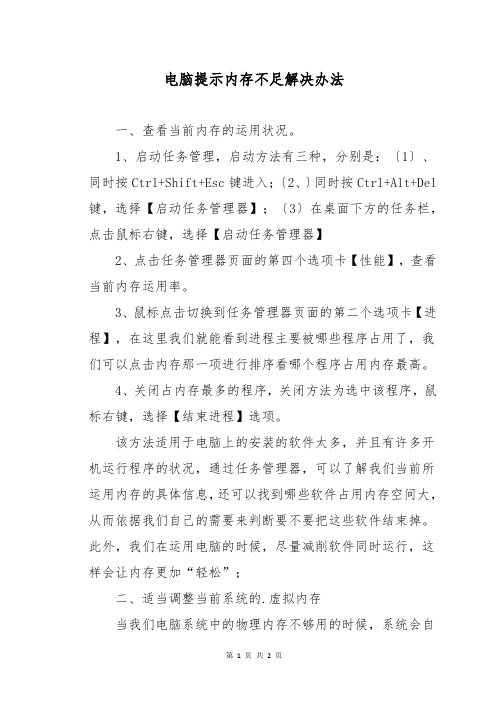
电脑提示内存不足解决办法一、查看当前内存的运用状况。
1、启动任务管理,启动方法有三种,分别是:〔1〕、同时按Ctrl+Shift+Esc键进入;〔2、〕同时按Ctrl+Alt+Del 键,选择【启动任务管理器】;〔3〕在桌面下方的任务栏,点击鼠标右键,选择【启动任务管理器】2、点击任务管理器页面的第四个选项卡【性能】,查看当前内存运用率。
3、鼠标点击切换到任务管理器页面的第二个选项卡【进程】,在这里我们就能看到进程主要被哪些程序占用了,我们可以点击内存那一项进行排序看哪个程序占用内存最高。
4、关闭占内存最多的程序,关闭方法为选中该程序,鼠标右键,选择【结束进程】选项。
该方法适用于电脑上的安装的软件太多,并且有许多开机运行程序的状况,通过任务管理器,可以了解我们当前所运用内存的具体信息,还可以找到哪些软件占用内存空间大,从而依据我们自己的需要来判断要不要把这些软件结束掉。
此外,我们在运用电脑的时候,尽量减削软件同时运行,这样会让内存更加“轻松”;二、适当调整当前系统的.虚拟内存当我们电脑系统中的物理内存不够用的时候,系统会自动启用虚拟内存来解决内存不足的问题。
所谓虚拟内存,就是系统把硬盘上的一块区域当作物理内存〔RAM〕来运用,当电脑内存不足时我们可以通过适当调整虚拟内存来进行解决。
1、鼠标点击【计算机】,右键,选择【属性】,进入页面。
2、点击左侧的【高级系统设置】,在打开的页面选择【高级】选项卡。
3、点击性能中的【设置】按钮,然后在性能选项中选择【高级】选项卡,点击下侧的【更改】按钮。
4、去掉【自动管理全部驱动器的分页文件大小】前的√,选择C盘驱动器,再选择【自定义大小】,将初始值设置为128,最大值设置为1024,点击【设置】,确定后重启电脑即完成生效。
三、加装内存条假如前面两步都不能解决内存不足的问题,那么建议大家通过加装内存条的方式来增加物理内存,而且这个方法是最有效也是提升内存最明显的,选购内存请与主板适配,主板支持DDR几的,最高支持最大内存频率,肯定要看清晰,否那么内存买回去运用不了。
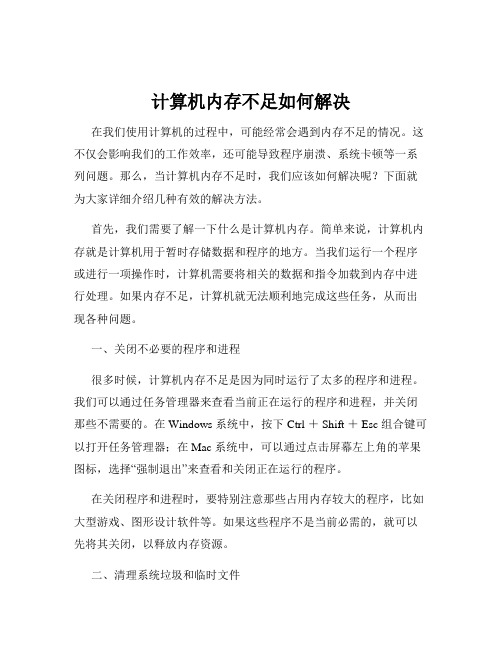
计算机内存不足如何解决在我们使用计算机的过程中,可能经常会遇到内存不足的情况。
这不仅会影响我们的工作效率,还可能导致程序崩溃、系统卡顿等一系列问题。
那么,当计算机内存不足时,我们应该如何解决呢?下面就为大家详细介绍几种有效的解决方法。
首先,我们需要了解一下什么是计算机内存。
简单来说,计算机内存就是计算机用于暂时存储数据和程序的地方。
当我们运行一个程序或进行一项操作时,计算机需要将相关的数据和指令加载到内存中进行处理。
如果内存不足,计算机就无法顺利地完成这些任务,从而出现各种问题。
一、关闭不必要的程序和进程很多时候,计算机内存不足是因为同时运行了太多的程序和进程。
我们可以通过任务管理器来查看当前正在运行的程序和进程,并关闭那些不需要的。
在 Windows 系统中,按下 Ctrl + Shift + Esc 组合键可以打开任务管理器;在 Mac 系统中,可以通过点击屏幕左上角的苹果图标,选择“强制退出”来查看和关闭正在运行的程序。
在关闭程序和进程时,要特别注意那些占用内存较大的程序,比如大型游戏、图形设计软件等。
如果这些程序不是当前必需的,就可以先将其关闭,以释放内存资源。
二、清理系统垃圾和临时文件随着时间的推移,计算机系统会产生大量的垃圾文件和临时文件,这些文件会占用一定的内存空间。
我们可以使用系统自带的清理工具或者第三方清理软件来清理这些文件。
在 Windows 系统中,可以使用磁盘清理工具来删除临时文件、回收站中的文件、系统更新文件等。
打开“此电脑”,右键点击需要清理的磁盘,选择“属性”,然后点击“磁盘清理”按钮即可。
在 Mac 系统中,可以使用“存储空间管理”功能来清理垃圾文件。
点击屏幕左上角的苹果图标,选择“关于本机”,然后点击“存储空间”,再点击“管理”按钮,就可以进行相应的清理操作。
三、增加虚拟内存如果物理内存确实不足,我们可以通过增加虚拟内存来缓解。
虚拟内存是计算机硬盘上的一块空间,当物理内存不够用时,系统会将一部分数据暂时存储在虚拟内存中。
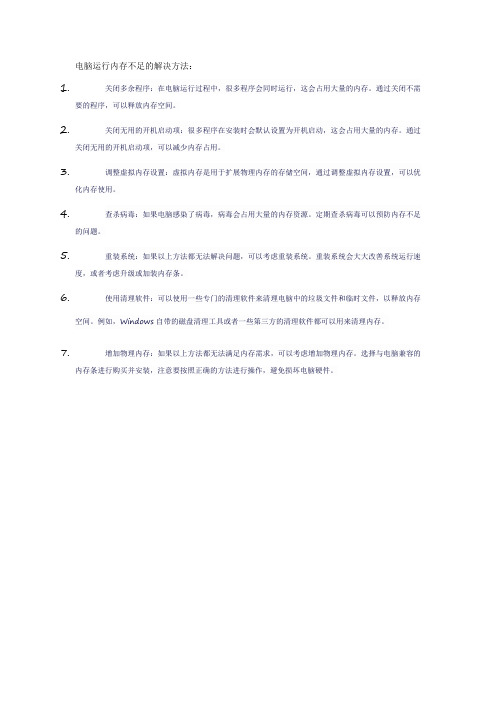
电脑运行内存不足的解决方法:
1.关闭多余程序:在电脑运行过程中,很多程序会同时运行,这会占用大量的内存。
通过关闭不需
要的程序,可以释放内存空间。
2.关闭无用的开机启动项:很多程序在安装时会默认设置为开机启动,这会占用大量的内存。
通过
关闭无用的开机启动项,可以减少内存占用。
3.调整虚拟内存设置:虚拟内存是用于扩展物理内存的存储空间,通过调整虚拟内存设置,可以优
化内存使用。
4.查杀病毒:如果电脑感染了病毒,病毒会占用大量的内存资源。
定期查杀病毒可以预防内存不足
的问题。
5.重装系统:如果以上方法都无法解决问题,可以考虑重装系统。
重装系统会大大改善系统运行速
度,或者考虑升级或加装内存条。
6.使用清理软件:可以使用一些专门的清理软件来清理电脑中的垃圾文件和临时文件,以释放内存
空间。
例如,Windows自带的磁盘清理工具或者一些第三方的清理软件都可以用来清理内存。
7.增加物理内存:如果以上方法都无法满足内存需求,可以考虑增加物理内存。
选择与电脑兼容的
内存条进行购买并安装,注意要按照正确的方法进行操作,避免损坏电脑硬件。
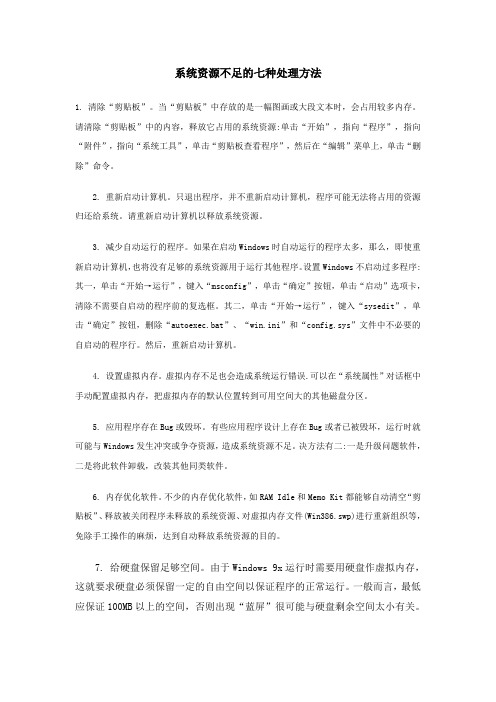
系统资源不足的七种处理方法1. 清除“剪贴板”。
当“剪贴板”中存放的是一幅图画或大段文本时,会占用较多内存。
请清除“剪贴板”中的内容,释放它占用的系统资源:单击“开始”,指向“程序”,指向“附件”,指向“系统工具”,单击“剪贴板查看程序”,然后在“编辑”菜单上,单击“删除”命令。
2. 重新启动计算机。
只退出程序,并不重新启动计算机,程序可能无法将占用的资源归还给系统。
请重新启动计算机以释放系统资源。
3. 减少自动运行的程序。
如果在启动Windows时自动运行的程序太多,那么,即使重新启动计算机,也将没有足够的系统资源用于运行其他程序。
设置Windows不启动过多程序:其一,单击“开始→运行”,键入“msconfig”,单击“确定”按钮,单击“启动”选项卡,清除不需要自启动的程序前的复选框。
其二,单击“开始→运行”,键入“sysedit”,单击“确定”按钮,删除“autoexec.bat”、“win.ini”和“config.sys”文件中不必要的自启动的程序行。
然后,重新启动计算机。
4. 设置虚拟内存。
虚拟内存不足也会造成系统运行错误.可以在“系统属性”对话框中手动配置虚拟内存,把虚拟内存的默认位置转到可用空间大的其他磁盘分区。
5. 应用程序存在Bug或毁坏。
有些应用程序设计上存在Bug或者已被毁坏,运行时就可能与Windows发生冲突或争夺资源,造成系统资源不足。
决方法有二:一是升级问题软件,二是将此软件卸载,改装其他同类软件。
6. 内存优化软件。
不少的内存优化软件,如RAM Idle和Memo Kit都能够自动清空“剪贴板”、释放被关闭程序未释放的系统资源、对虚拟内存文件(Win386.swp)进行重新组织等,免除手工操作的麻烦,达到自动释放系统资源的目的。
7. 给硬盘保留足够空间。
由于Windows 9x运行时需要用硬盘作虚拟内存,这就要求硬盘必须保留一定的自由空间以保证程序的正常运行。
一般而言,最低应保证100MB以上的空间,否则出现“蓝屏”很可能与硬盘剩余空间太小有关。
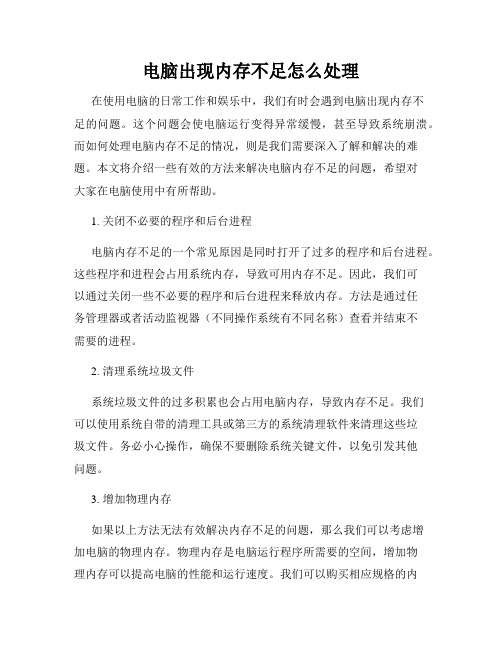
电脑出现内存不足怎么处理在使用电脑的日常工作和娱乐中,我们有时会遇到电脑出现内存不足的问题。
这个问题会使电脑运行变得异常缓慢,甚至导致系统崩溃。
而如何处理电脑内存不足的情况,则是我们需要深入了解和解决的难题。
本文将介绍一些有效的方法来解决电脑内存不足的问题,希望对大家在电脑使用中有所帮助。
1. 关闭不必要的程序和后台进程电脑内存不足的一个常见原因是同时打开了过多的程序和后台进程。
这些程序和进程会占用系统内存,导致可用内存不足。
因此,我们可以通过关闭一些不必要的程序和后台进程来释放内存。
方法是通过任务管理器或者活动监视器(不同操作系统有不同名称)查看并结束不需要的进程。
2. 清理系统垃圾文件系统垃圾文件的过多积累也会占用电脑内存,导致内存不足。
我们可以使用系统自带的清理工具或第三方的系统清理软件来清理这些垃圾文件。
务必小心操作,确保不要删除系统关键文件,以免引发其他问题。
3. 增加物理内存如果以上方法无法有效解决内存不足的问题,那么我们可以考虑增加电脑的物理内存。
物理内存是电脑运行程序所需要的空间,增加物理内存可以提高电脑的性能和运行速度。
我们可以购买相应规格的内存条,然后打开电脑主机,插入内存条到内存插槽中,最后重新启动电脑即可。
4. 优化系统设置有时,电脑内存不足的问题是由于系统设置不当导致的。
我们可以通过优化系统设置来减少内存的占用。
具体操作包括关闭应用程序的自启动功能、减少资源密集型的视觉效果、更换低内存占用的应用程序等。
这些设置的调整可以减少内存的占用,使电脑运行更加顺畅。
5. 使用虚拟内存虚拟内存是一种通过使用硬盘空间来扩充可用内存的技术。
当物理内存不足时,系统会将较少使用的数据存储到硬盘上,以释放内存供其他程序使用。
我们可以设置虚拟内存的大小,以满足不同程序的需求。
通过设置合适的虚拟内存大小,可以缓解电脑内存不足的问题。
总结起来,电脑出现内存不足时,我们可以通过关闭不必要的程序和后台进程、清理系统垃圾文件、增加物理内存、优化系统设置和使用虚拟内存等方法来解决问题。
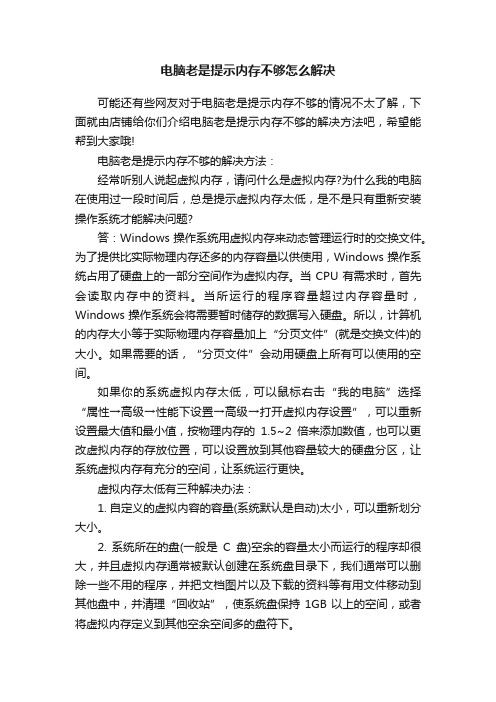
电脑老是提示内存不够怎么解决可能还有些网友对于电脑老是提示内存不够的情况不太了解,下面就由店铺给你们介绍电脑老是提示内存不够的解决方法吧,希望能帮到大家哦!电脑老是提示内存不够的解决方法:经常听别人说起虚拟内存,请问什么是虚拟内存?为什么我的电脑在使用过一段时间后,总是提示虚拟内存太低,是不是只有重新安装操作系统才能解决问题?答:Windows操作系统用虚拟内存来动态管理运行时的交换文件。
为了提供比实际物理内存还多的内存容量以供使用,Windows操作系统占用了硬盘上的一部分空间作为虚拟内存。
当CPU有需求时,首先会读取内存中的资料。
当所运行的程序容量超过内存容量时,Windows操作系统会将需要暂时储存的数据写入硬盘。
所以,计算机的内存大小等于实际物理内存容量加上“分页文件”(就是交换文件)的大小。
如果需要的话,“分页文件”会动用硬盘上所有可以使用的空间。
如果你的系统虚拟内存太低,可以鼠标右击“我的电脑”选择“属性→高级→性能下设置→高级→打开虚拟内存设置”,可以重新设置最大值和最小值,按物理内存的1.5~2倍来添加数值,也可以更改虚拟内存的存放位置,可以设置放到其他容量较大的硬盘分区,让系统虚拟内存有充分的空间,让系统运行更快。
虚拟内存太低有三种解决办法:1. 自定义的虚拟内容的容量(系统默认是自动)太小,可以重新划分大小。
2. 系统所在的盘(一般是C盘)空余的容量太小而运行的程序却很大,并且虚拟内存通常被默认创建在系统盘目录下,我们通常可以删除一些不用的程序,并把文档图片以及下载的资料等有用文件移动到其他盘中,并清理“回收站”,使系统盘保持1GB以上的空间,或者将虚拟内存定义到其他空余空间多的盘符下。
3. 系统盘空余的容量并不小,但因为经常安装、下载软件,并反复删除造成文件碎片太多,也是容易造成虚拟内存不足的原因之一,虚拟内存需要一片连续的空间,尽管磁盘空余容量大,但没有连续的空间,也无法建立虚拟内存区。
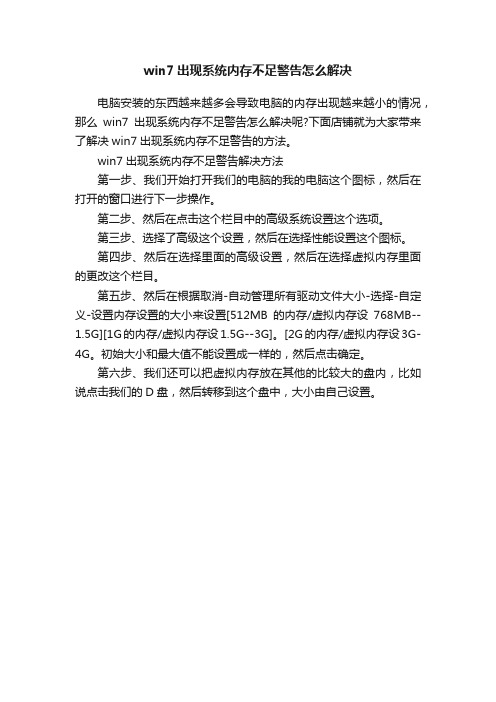
win7出现系统内存不足警告怎么解决
电脑安装的东西越来越多会导致电脑的内存出现越来越小的情况,那么win7出现系统内存不足警告怎么解决呢?下面店铺就为大家带来了解决win7出现系统内存不足警告的方法。
win7出现系统内存不足警告解决方法
第一步、我们开始打开我们的电脑的我的电脑这个图标,然后在打开的窗口进行下一步操作。
第二步、然后在点击这个栏目中的高级系统设置这个选项。
第三步、选择了高级这个设置,然后在选择性能设置这个图标。
第四步、然后在选择里面的高级设置,然后在选择虚拟内存里面的更改这个栏目。
第五步、然后在根据取消-自动管理所有驱动文件大小-选择-自定义-设置内存设置的大小来设置[512MB的内存/虚拟内存设768MB--1.5G][1G的内存/虚拟内存设1.5G--3G]。
[2G的内存/虚拟内存设3G-4G。
初始大小和最大值不能设置成一样的,然后点击确定。
第六步、我们还可以把虚拟内存放在其他的比较大的盘内,比如说点击我们的D盘,然后转移到这个盘中,大小由自己设置。
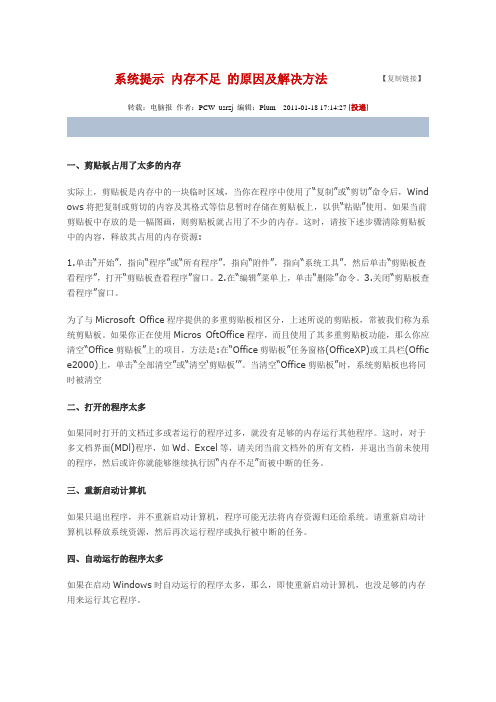
系统提示内存不足的原因及解决方法【复制链接】转载:电脑报作者:PCW_usrzj 编辑:Plum2011-01-18 17:14:27 [投递]一、剪贴板占用了太多的内存实际上,剪贴板是内存中的一块临时区域,当你在程序中使用了“复制”或“剪切”命令后,Wind ows将把复制或剪切的内容及其格式等信息暂时存储在剪贴板上,以供“粘贴”使用。
如果当前剪贴板中存放的是一幅图画,则剪贴板就占用了不少的内存。
这时,请按下述步骤清除剪贴板中的内容,释放其占用的内存资源:1.单击“开始”,指向“程序”或“所有程序”,指向“附件”,指向“系统工具”,然后单击“剪贴板查看程序”,打开“剪贴板查看程序”窗口。
2.在“编辑”菜单上,单击“删除”命令。
3.关闭“剪贴板查看程序”窗口。
为了与Microsoft Office程序提供的多重剪贴板相区分,上述所说的剪贴板,常被我们称为系统剪贴板。
如果你正在使用Micros OftOffice程序,而且使用了其多重剪贴板功能,那么你应清空“Office剪贴板”上的项目,方法是:在“Office剪贴板”任务窗格(OfficeXP)或工具栏(Offic e2000)上,单击“全部清空”或“清空…剪贴板‟”。
当清空“Office剪贴板”时,系统剪贴板也将同时被清空二、打开的程序太多如果同时打开的文档过多或者运行的程序过多,就没有足够的内存运行其他程序。
这时,对于多文档界面(MDl)程序,如Wd、Excel等,请关闭当前文档外的所有文档,并退出当前未使用的程序,然后或许你就能够继续执行因“内存不足”而被中断的任务。
三、重新启动计算机如果只退出程序,并不重新启动计算机,程序可能无法将内存资源归还给系统。
请重新启动计算机以释放系统资源,然后再次运行程序或执行被中断的任务。
四、自动运行的程序太多如果在启动Windows时自动运行的程序太多,那么,即使重新启动计算机,也没足够的内存用来运行其它程序。
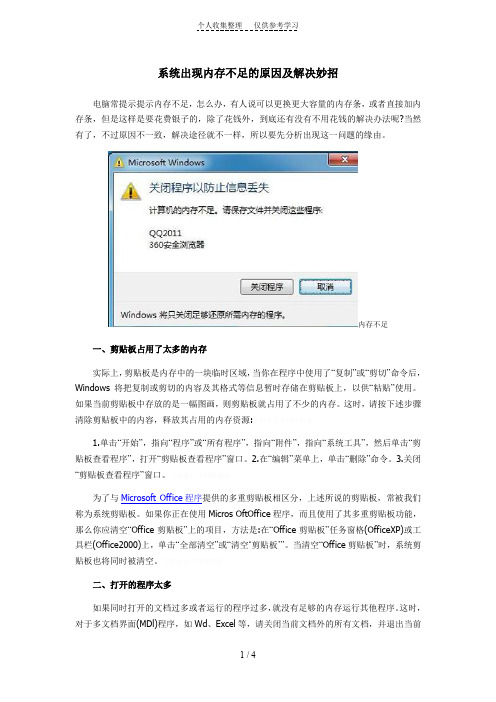
系统出现内存不足的原因及解决妙招电脑常提示提示内存不足,怎么办,有人说可以更换更大容量的内存条,或者直接加内存条,但是这样是要花费银子的,除了花钱外,到底还有没有不用花钱的解决办法呢?当然有了,不过原因不一致,解决途径就不一样,所以要先分析出现这一问题的缘由。
内存不足一、剪贴板占用了太多的内存实际上,剪贴板是内存中的一块临时区域,当你在程序中使用了“复制”或“剪切”命令后,Windows将把复制或剪切的内容及其格式等信息暂时存储在剪贴板上,以供“粘贴”使用。
如果当前剪贴板中存放的是一幅图画,则剪贴板就占用了不少的内存。
这时,请按下述步骤清除剪贴板中的内容,释放其占用的内存资源:文档来自于网络搜索1.单击“开始”,指向“程序”或“所有程序”,指向“附件”,指向“系统工具”,然后单击“剪贴板查看程序”,打开“剪贴板查看程序”窗口。
2.在“编辑”菜单上,单击“删除”命令。
3.关闭“剪贴板查看程序”窗口。
文档来自于网络搜索为了与Microsoft Office程序提供的多重剪贴板相区分,上述所说的剪贴板,常被我们称为系统剪贴板。
如果你正在使用Micros OftOffice程序,而且使用了其多重剪贴板功能,那么你应清空“Office剪贴板”上的项目,方法是:在“Office剪贴板”任务窗格(OfficeXP)或工具栏(Office2000)上,单击“全部清空”或“清空‘剪贴板’”。
当清空“Office剪贴板”时,系统剪贴板也将同时被清空。
文档来自于网络搜索二、打开的程序太多如果同时打开的文档过多或者运行的程序过多,就没有足够的内存运行其他程序。
这时,对于多文档界面(MDl)程序,如Wd、Excel等,请关闭当前文档外的所有文档,并退出当前未使用的程序,然后或许你就能够继续执行因“内存不足”而被中断的任务。
文档来自于网络搜索三、重新启动计算机如果只退出程序,并不重新启动计算机,程序可能无法将内存资源归还给系统。

windows系统提⽰内存不⾜的9种处理⽅法⼀、剪贴板占⽤了太多的内存 实际上,剪贴板是内存中的⼀块临时区域,当你在程序中使⽤了“复制”或“剪切”命令后,Windows将把复制或剪切的内容及其格式等信息暂时存储在剪贴板上,以供“粘贴”使⽤。
如果当前剪贴板中存放的是⼀幅图画,则剪贴板就占⽤了不少的内存。
这时,请按下述步骤清除剪贴板中的内容,释放其占⽤的内存资源:1.单击“开始”,指向“程序”或“所有程序”,指向“附件”,指向“系统⼯具”,然后单击“剪贴板查看程序”,打开“剪贴板查看程序”窗⼝。
2.在“编辑”菜单上,单击“删除”命令。
3.关闭“剪贴板查看程序”窗⼝。
为了与Microsoft Office程序提供的多重剪贴板相区分,上述所说的剪贴板,常被我们称为系统剪贴板。
如果你正在使⽤Micros OftOffice程序,⽽且使⽤了其多重剪贴板功能,那么你应清空“Office剪贴板”上的项⽬,⽅法是:在“Office剪贴板”任务窗格(OfficeXP)或⼯具栏(Office2000)上,单击“全部清空”或“清空‘剪贴板’”。
当清空“Office剪贴板”时,系统剪贴板也将同时被清空 ⼆、打开的程序太多 如果同时打开的⽂档过多或者运⾏的程序过多,就没有⾜够的内存运⾏其他程序。
这时,对于多⽂档界⾯(MDl)程序,如Wd、Excel等,请关闭当前⽂档外的所有⽂档,并退出当前未使⽤的程序,然后或许你就能够继续执⾏因“内存不⾜”⽽被中断的任务。
三、重新启动计算机 如果只退出程序,并不重新启动计算机,程序可能⽆法将内存资源归还给系统。
请重新启动计算机以释放系统资源,然后再次运⾏程序或执⾏被中断的任务。
四、⾃动运⾏的程序太多 如果在启动Windows时⾃动运⾏的程序太多,那么,即使重新启动计算机,也没⾜够的内存⽤来运⾏其它程序。
(⼀)确定设置为⾃动运⾏的程序是否太多 1.单击“开始”,然后单击“运⾏”。
2.在“打开”框中,键⼊“Msconfig”,单击“确定”按钮,打开“系统配置实⽤程序”窗⼝。

系统可用内存不足的解决方案
以下是 8 条关于“系统可用内存不足的解决方案”:
1. 把那些不用的程序关掉呀!就像房间里堆了太多杂物,占空间又没啥用,赶紧清理掉!比如你电脑里那些从来没打开过的软件,留着它干啥呢,关掉关掉!
2. 给系统来个“瘦身”呗!删除不必要的文件呀,这就好比你减肥一样,把多余的赘肉甩掉,系统不就轻松多了嘛!像那些重复的照片、文档,留一份就行啦!
3. 升级一下你的硬件嘛!这就好像运动员穿上更好的装备,能发挥出更强的实力呀!你加个内存条,系统运行不就更流畅了,还担心啥内存不足!
4. 清理一下你的浏览器缓存吧!你想想,浏览器就像个购物车,一直不清理,得多占地方呀!看看网页后那些缓存垃圾,赶紧清掉它们!
5. 别同时运行太多程序呀!这就像你一个人干不了太多重活一样,系统也会累的呀!别一下子开一堆程序,给它点休息的机会!
6. 关掉那些自动启动的程序呀!它们不声不响就启动了,多占内存呀!你想想,你不需要它们的时候它们还在那,多烦人呀,关掉!
7. 定期进行系统扫描和优化呀!这就像给你的爱车做保养一样,能让它保持好状态呢!这样系统也能更高效呀,为啥不做呢?
8. 把那些大型文件移到外部存储设备上呀!就像把家里的一些大物件搬到仓库去,给家里腾出空间呀!不常用的大文件就别放在系统里占内存啦!
结论:总之,只要按照这些方法去做,系统可用内存不足的问题肯定能得到改善,让你的电脑重新轻快起来!。
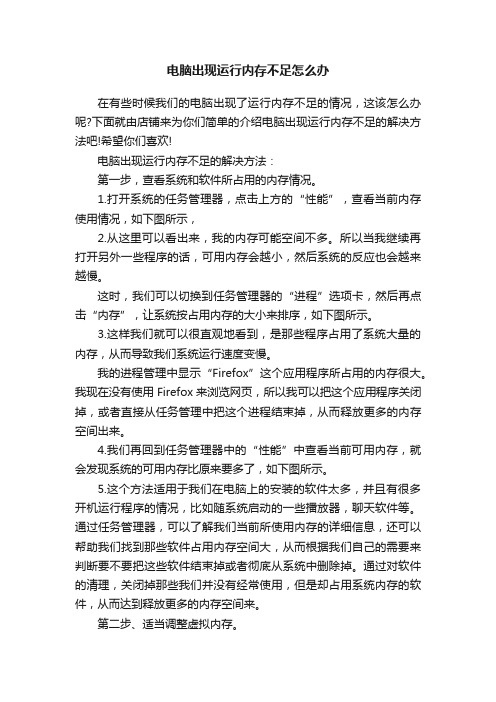
电脑出现运行内存不足怎么办在有些时候我们的电脑出现了运行内存不足的情况,这该怎么办呢?下面就由店铺来为你们简单的介绍电脑出现运行内存不足的解决方法吧!希望你们喜欢!电脑出现运行内存不足的解决方法:第一步,查看系统和软件所占用的内存情况。
1.打开系统的任务管理器,点击上方的“性能”,查看当前内存使用情况,如下图所示,2.从这里可以看出来,我的内存可能空间不多。
所以当我继续再打开另外一些程序的话,可用内存会越小,然后系统的反应也会越来越慢。
这时,我们可以切换到任务管理器的“进程”选项卡,然后再点击“内存”,让系统按占用内存的大小来排序,如下图所示。
3.这样我们就可以很直观地看到,是那些程序占用了系统大量的内存,从而导致我们系统运行速度变慢。
我的进程管理中显示“Firefox”这个应用程序所占用的内存很大。
我现在没有使用Firefox来浏览网页,所以我可以把这个应用程序关闭掉,或者直接从任务管理中把这个进程结束掉,从而释放更多的内存空间出来。
4.我们再回到任务管理器中的“性能”中查看当前可用内存,就会发现系统的可用内存比原来要多了,如下图所示。
5.这个方法适用于我们在电脑上的安装的软件太多,并且有很多开机运行程序的情况,比如随系统启动的一些播放器,聊天软件等。
通过任务管理器,可以了解我们当前所使用内存的详细信息,还可以帮助我们找到那些软件占用内存空间大,从而根据我们自己的需要来判断要不要把这些软件结束掉或者彻底从系统中删除掉。
通过对软件的清理,关闭掉那些我们并没有经常使用,但是却占用系统内存的软件,从而达到释放更多的内存空间来。
第二步、适当调整虚拟内存。
1.当我们电脑系统中的物理内存不够用的时候,系统会自动启用虚拟内存来解决内存不足的问题。
所谓虚拟内存,就是系统把硬盘上的一块区域当作物理内存(RAM)来使用,但是由于硬盘的读写速度和内存是远远不能够比拟的,所以在性能上就会有很大区别。
当系统内存不够用的时候,大家可以发现我们的硬盘指示灯会一直闪烁,并且这时候电脑的反应速度特别慢,这时候就是系统在利用硬盘上的虚拟内存来应对我们物理内存不足的情况。

电脑内存常见问题总结在使用电脑的过程中,内存问题可能会时不时地给我们带来困扰。
下面就来总结一些常见的电脑内存问题以及相应的解决办法。
首先,内存不足是很多人经常遇到的一个问题。
当你同时运行多个程序或者处理大型文件时,电脑可能会提示内存不足。
这可能是因为你的电脑内存本身容量较小,无法满足当前的使用需求。
解决这个问题的方法之一是升级内存。
你可以购买更大容量的内存条并安装到电脑中。
但在升级之前,需要了解自己电脑主板支持的内存类型和最大容量。
另外,内存占用率过高也是一个常见的烦恼。
有时候,即使你的内存容量并不小,但某些程序或进程可能会占用大量的内存资源,导致系统运行缓慢。
这可能是由于一些程序存在内存泄漏的问题,或者是某些恶意软件在后台偷偷运行。
要解决这个问题,可以通过任务管理器查看哪些程序占用了较多的内存,然后结束不必要的进程。
如果是因为恶意软件导致的,及时使用杀毒软件进行查杀。
还有一种情况是内存兼容性问题。
当你新添加了内存条或者更换了内存条后,电脑可能会出现不稳定、死机、蓝屏等现象。
这很可能是新内存与原有的硬件或软件不兼容。
在购买新内存时,要确保其与你的电脑主板、处理器以及原有内存的规格和参数相匹配。
同时,尽量选择知名品牌和可靠的供应商。
内存故障也是不容忽视的问题。
如果内存出现物理损坏,可能会导致电脑无法正常启动、频繁死机或者出现数据丢失等严重问题。
内存故障的表现可能包括电脑启动时发出连续的报警声、系统频繁出错等。
遇到这种情况,可以使用内存检测工具对内存进行检测,确定是否存在故障。
如果确定是内存损坏,就需要更换新的内存条。
除了上述硬件方面的问题,软件设置也可能影响内存的使用。
比如虚拟内存设置不合理。
虚拟内存是当物理内存不足时,系统在硬盘上划出的一块区域作为内存的补充。
如果虚拟内存设置得太小,可能会导致内存不足的问题;如果设置得太大,又会影响硬盘的性能。
一般来说,系统会自动管理虚拟内存,但如果你的电脑经常出现内存不足的情况,可以手动调整虚拟内存的大小。
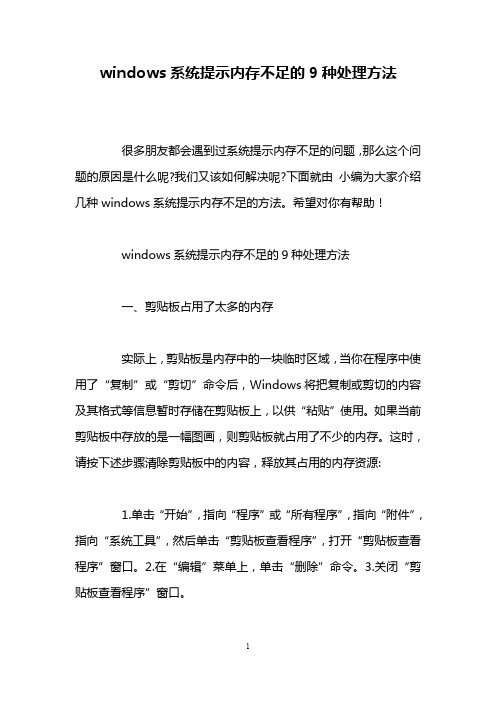
windows系统提示内存不足的9种处理方法很多朋友都会遇到过系统提示内存不足的问题,那么这个问题的原因是什么呢?我们又该如何解决呢?下面就由小编为大家介绍几种windows系统提示内存不足的方法。
希望对你有帮助!windows系统提示内存不足的9种处理方法一、剪贴板占用了太多的内存实际上,剪贴板是内存中的一块临时区域,当你在程序中使用了“复制”或“剪切”命令后,Windows将把复制或剪切的内容及其格式等信息暂时存储在剪贴板上,以供“粘贴”使用。
如果当前剪贴板中存放的是一幅图画,则剪贴板就占用了不少的内存。
这时,请按下述步骤清除剪贴板中的内容,释放其占用的内存资源:1.单击“开始”,指向“程序”或“所有程序”,指向“附件”,指向“系统工具”,然后单击“剪贴板查看程序”,打开“剪贴板查看程序”窗口。
2.在“编辑”菜单上,单击“删除”命令。
3.关闭“剪贴板查看程序”窗口。
为了与Microsoft Office程序提供的多重剪贴板相区分,上述所说的剪贴板,常被我们称为系统剪贴板。
如果你正在使用Micros OftOffice程序,而且使用了其多重剪贴板功能,那么你应清空“Office剪贴板”上的项目,方法是:在“Office剪贴板”任务窗格(OfficeXP)或工具栏(Office2000)上,单击“全部清空”或“清空‘剪贴板’”。
当清空“Office剪贴板”时,系统剪贴板也将同时被清空二、打开的程序太多如果同时打开的文档过多或者运行的程序过多,就没有足够的内存运行其他程序。
这时,对于多文档界面(MDl)程序,如Wd、Excel等,请关闭当前文档外的所有文档,并退出当前未使用的程序,然后或许你就能够继续执行因“内存不足”而被中断的任务。
三、重新启动计算机如果只退出程序,并不重新启动计算机,程序可能无法将内存资源归还给系统。
请重新启动计算机以释放系统资源,然后再次运行程序或执行被中断的任务。

如何解决电脑中的内存不足问题在电脑使用过程中,我们经常会遇到内存不足的问题,这会导致电脑运行缓慢,甚至卡死。
为了解决这个问题,我们可以采取以下几种方法。
一、清理磁盘空间清理磁盘空间是解决内存不足问题的基本方法。
我们可以删除一些不需要的文件和程序,清除浏览器的缓存和临时文件,以释放磁盘空间。
同时,我们可以使用系统自带的磁盘清理工具,如Windows系统的“磁盘清理”功能,来进行自动清理。
二、优化启动项启动项是指开机自动启动的程序,这些程序会占用内存资源。
我们可以通过禁用不必要的启动项来减少内存的占用。
在Windows系统中,我们可以使用“任务管理器”来管理启动项,选择禁用一些不常用的程序,从而释放更多的内存。
三、增加内存条如果以上方法无法解决内存不足问题,我们可以考虑增加电脑的内存条。
内存条是电脑中存储数据的硬件设备,增加内存条可以提升电脑的内存容量,使其更加顺畅地运行。
在选择内存条时,我们需要考虑电脑的型号和支持的最大内存容量,选择适合的内存条进行安装。
四、关闭不必要的后台程序后台程序是指在电脑运行时仍在后台进行的程序,这些程序也会占用内存资源。
我们可以通过任务管理器来关闭不必要的后台程序,以释放内存。
同时,一些自动更新的程序和安全防护软件也会占用较多的内存,我们可以调整它们的设置,减少其对内存的消耗。
五、使用虚拟内存虚拟内存是一种将硬盘空间用作辅助内存的技术,可以帮助解决内存不足的问题。
在Windows系统中,我们可以通过调整虚拟内存的设置,将一部分硬盘空间用作内存扩展,从而增加内存的容量。
虚拟内存的设置一般建议设置为系统内存容量的1.5倍到3倍。
综上所述,解决电脑中的内存不足问题可以通过清理磁盘空间、优化启动项、增加内存条、关闭不必要的后台程序以及使用虚拟内存等方法来实现。
选择合适的方法并根据个人需求进行操作,可以有效提升电脑的运行速度和性能。
请大家根据自己的具体情况来解决内存不足的问题,以获得更好的使用体验。
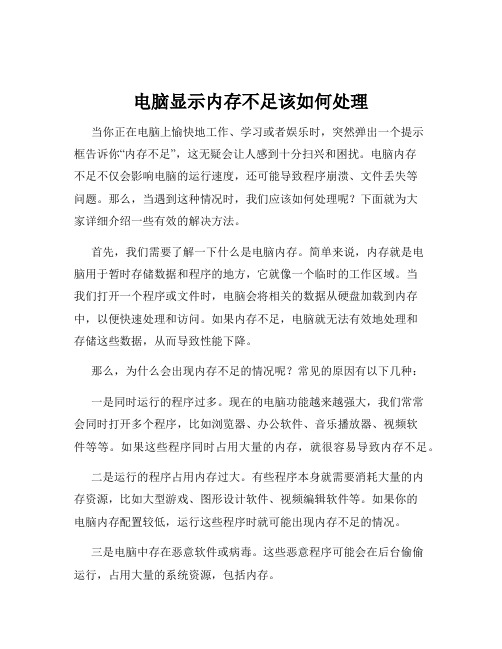
电脑显示内存不足该如何处理当你正在电脑上愉快地工作、学习或者娱乐时,突然弹出一个提示框告诉你“内存不足”,这无疑会让人感到十分扫兴和困扰。
电脑内存不足不仅会影响电脑的运行速度,还可能导致程序崩溃、文件丢失等问题。
那么,当遇到这种情况时,我们应该如何处理呢?下面就为大家详细介绍一些有效的解决方法。
首先,我们需要了解一下什么是电脑内存。
简单来说,内存就是电脑用于暂时存储数据和程序的地方,它就像一个临时的工作区域。
当我们打开一个程序或文件时,电脑会将相关的数据从硬盘加载到内存中,以便快速处理和访问。
如果内存不足,电脑就无法有效地处理和存储这些数据,从而导致性能下降。
那么,为什么会出现内存不足的情况呢?常见的原因有以下几种:一是同时运行的程序过多。
现在的电脑功能越来越强大,我们常常会同时打开多个程序,比如浏览器、办公软件、音乐播放器、视频软件等等。
如果这些程序同时占用大量的内存,就很容易导致内存不足。
二是运行的程序占用内存过大。
有些程序本身就需要消耗大量的内存资源,比如大型游戏、图形设计软件、视频编辑软件等。
如果你的电脑内存配置较低,运行这些程序时就可能出现内存不足的情况。
三是电脑中存在恶意软件或病毒。
这些恶意程序可能会在后台偷偷运行,占用大量的系统资源,包括内存。
四是电脑内存配置过低。
如果你的电脑购买时间较长,或者当初配置较低,随着使用时间的增加和软件的更新换代,内存可能就无法满足需求了。
了解了原因之后,我们就可以对症下药,采取相应的解决措施了。
第一种方法是关闭不必要的程序。
当电脑显示内存不足时,我们可以先查看一下任务管理器(在 Windows 系统中,可以通过按下 Ctrl +Shift + Esc 组合键打开),看看哪些程序占用了较多的内存资源,然后将那些暂时不需要使用的程序关闭。
这样可以释放一部分内存,提高电脑的运行速度。
第二种方法是优化开机启动项。
很多程序在安装时会默认设置为开机自动启动,这会导致开机时大量程序同时运行,占用内存。
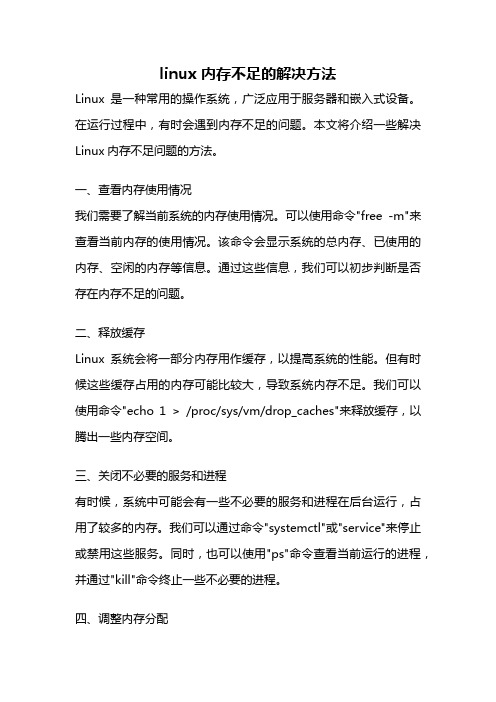
linux 内存不足的解决方法Linux是一种常用的操作系统,广泛应用于服务器和嵌入式设备。
在运行过程中,有时会遇到内存不足的问题。
本文将介绍一些解决Linux内存不足问题的方法。
一、查看内存使用情况我们需要了解当前系统的内存使用情况。
可以使用命令"free -m"来查看当前内存的使用情况。
该命令会显示系统的总内存、已使用的内存、空闲的内存等信息。
通过这些信息,我们可以初步判断是否存在内存不足的问题。
二、释放缓存Linux系统会将一部分内存用作缓存,以提高系统的性能。
但有时候这些缓存占用的内存可能比较大,导致系统内存不足。
我们可以使用命令"echo 1 > /proc/sys/vm/drop_caches"来释放缓存,以腾出一些内存空间。
三、关闭不必要的服务和进程有时候,系统中可能会有一些不必要的服务和进程在后台运行,占用了较多的内存。
我们可以通过命令"systemctl"或"service"来停止或禁用这些服务。
同时,也可以使用"ps"命令查看当前运行的进程,并通过"kill"命令终止一些不必要的进程。
四、调整内存分配如果经过以上的操作,系统仍然存在内存不足的问题,我们可以考虑调整内存的分配。
在Linux中,可以通过修改"/etc/sysctl.conf"文件来调整内存的分配。
其中包括一些参数,如"vm.min_free_kbytes"、"vm.swappiness"等。
通过调整这些参数的值,可以改变系统对内存的使用方式,从而解决内存不足的问题。
五、增加物理内存如果以上的方法都无法解决问题,那么最后的办法就是增加物理内存。
如果是在虚拟机中运行Linux系统,可以通过虚拟机管理工具来增加虚拟机的内存。
如果是在物理服务器上运行Linux系统,可以考虑增加服务器的内存条。
系统总是提示内存不足如何解决?第一招:关闭多余程序 如果同时打开的文档过多或者运行的程序过多,就没有足够的内存运行其他程序。
这时,对于多文档界面程序,如Word、Excel 等,请关闭当前文档外的所有文档,并退出当前未使用的程序,或许你就能够继续执行因“内存不足”而被中断的任务。
第二招:清除剪贴板中的内容 1.清除系统剪贴板中的内容(存储Windows复制或剪贴内容的剪贴板) 点击“开始→程序→附件→系统工具→剪贴板查看程序”,在“编辑”菜单上,单击“删除”命令,系统弹出“清除剪贴板”对话框,单击“是”按钮。
2.清除多重剪贴板中的内容(Office程序提供的剪贴板) 在“Office剪贴板”任务窗格(OfficeXP)或工具栏(Office2000)上,单击“全部清空”或“清空‘剪贴板’”。
当清空“Office 剪贴板”时,系统剪贴板也将同时被清空。
第三招:合理设置虚拟内存 如果没有设置Windows虚拟内存,那么很容易收到“内存不足”的消息。
点击“开始→设置→控制面板”,双击“系统”。
在“系统属性”对话框中,单击“性能”选项卡,然后单击“虚拟内存”按钮。
选中“让Windows管理虚拟内存设置-(推荐)”选项,将计算机中可作为虚拟内存使用的硬盘空间量设置为默认值。
第四招:增加可用磁盘空间 有四种方法可以增加磁盘的使用空间:1.清空回收站。
2.删除临时文件。
打开%20“我的电脑”,右键单击要释放其空间的磁盘,然后单击“属性”,在“常规”选项卡上,单击“磁盘清理”按钮,选中要删除的不需要的文件前的复选框进行整理。
3.从磁盘中删除过期的文件或已存档的文件。
4.删除从未使用过的所有文件。
第五招:重新安装已损坏的程序 如果仅仅是使用某个程序时,系统提示内存不足,而其他程序可以正常运行,那么可能的原因是该程序文件被毁坏,从而导致内存不足的问题。
请尝试删除并重新安装该程序,然后重新运行该程序。
如果系统不再提示内存不足,那么说明原程序文件确实被损坏。
第六招:使用内存优化软件 内存优化软件有很多,比如RAM%20Idle和Memo%20Kit就比较出色。
它们可以设置自动清空剪贴板、释放被关闭程序未释放的内存,从而免除你手工操作的麻烦,达到自动释放内存的目的,不妨一试。
第七招:重新启动计算机 如果只退出程序,并不重新启动计算机,程序可能无法将内存资源归还给系统。
在运行重要程序之前,请重新启动计算机以充分释放系统资源。
第八招:减少自动运行的程序 如果在启动Windows时自动运行的程序太多,那么,即使重新启动计算机,也没足够的内存用来运行其他程序。
这时就需要清除一些不必要的系统自启动程序。
点击“开始→运行”,输入msconfig,打开“系统配置实用程序”窗口。
单击“一般”选项卡,选中“选择性启动”复选框。
去掉%20“处理Win.ini文件”和“加载启动项”前的复选框。
打开“启动”选项卡,将不需要开机自动启动的程序都勾除掉就好了。
第九招:查杀病毒 系统感染电脑病毒也是导致内存不足的罪魁祸首。
当系统出现“内存不足”的错误时,请使用最新的杀毒软件查杀病毒,或许在清除电脑病毒之后,就解决了“内存不足”的问题。
解决“电脑内存不足”的办法9则一、剪贴板占用了太多的内存实际上,剪贴板是内存中的一块临时区域,当你在程序中使用了“复制”或“剪切”命令后,Windows将把复制或剪切的内容及其格式等信息暂时存储在剪贴板上,以供“粘贴”使用。
如果当前剪贴板中存放的是一幅图画,则剪贴板就占用了不少的内存。
这时,请按下述步骤清除剪贴板中的内容,释放其占用的内存资源:1.单击“开始”,指向“程序”或“所有程序”,指向“附件”,指向“系统工具”,然后单击“剪贴板查看程序”,打开“剪贴板查看程序”窗口。
2.在“编辑”菜单上,单击“删除”命令。
3.关闭“剪贴板查看程序”窗口。
为了与Microsoft Office程序提供的多重剪贴板相区分,上述所说的剪贴板,常被我们称为系统剪贴板。
如果你正在使用Micros OftOffice程序,而且使用了其多重剪贴板功能,那么你应清空“Office剪贴板”上的项目,方法是:在“Office剪贴板”任务窗格(OfficeXP)或工具栏(Office2000)上,单击“全部清空”或“清空‘剪贴板’”。
当清空“Office剪贴板”时,系统剪贴板也将同时被清空二、打开的程序太多如果同时打开的文档过多或者运行的程序过多,就没有足够的内存运行其他程序。
这时,对于多文档界面(MDl)程序,如Word、Excel等,请关闭当前文档外的所有文档,并退出当前未使用的程序,然后或许你就能够继续执行因“内存不足”而被中断的任务。
三、重新启动计算机如果只退出程序,并不重新启动计算机,程序可能无法将内存资源归还给系统。
请重新启动计算机以释放系统资源,然后再次运行程序或执行被中断的任务。
四、自动运行的程序太多如果在启动Windows时自动运行的程序太多,那么,即使重新启动计算机,也没足够的内存用来运行其它程序。
(一)确定设置为自动运行的程序是否太多1.单击“开始”,然后单击“运行”。
2.在“打开”框中,键入“Msconfig”,单击“确定”按钮,打开“系统配置实用程序”窗口。
3.单击“常规”选项卡,选中“选择性启动”复选钮,清除“处理Win.ini文件”复选框和“加载启动组项目”复选框。
4.单击“确定”按钮,当系统提示重新启动计算机时,请单击“是”按钮。
重新启动电脑后,如果内存不足的问题已经解决,你就可以将计算机配置为启动时不打开任何程序。
(二)配置计算机不自动打开任何程序1.恢复在Msconfig中所作的更改,方法是:在“系统配置实用程序”窗口,单击“常规”选项卡,选择“正常启动”,单击“确定”按钮,然后重新启动计算机。
2.删除“启动”文件夹中的所有快捷方式①单击“开始”,指向“设置”,然后单击“任务栏和开始菜单”,系统弹出“任务栏属性”对话框。
②单击“开始菜单程序”选项卡,单击“删除”按钮。
③单击“启动”文件夹旁的加号,以显示设置为自动运行的程序列表。
如果“启动”文件夹旁没有加号“+”,则表明没有设置为自动运行的程序,请单击“关闭”按钮以终止此过程。
④单击“启动”文件夹中的每个快捷方式,然后单击“删除”按钮。
此操作将从“开始”菜单中删除快捷方式,但并不从硬盘中删除相应的程序。
对于“启动”文件夹中的每个快捷方式,重复该步骤。
⑤单击“关闭”按钮。
⑥单击“确定”按钮。
3.禁用从Win.ini文件加载的所有程序①如上所述打开“系统配置实用程序”窗口。
②单击“Win.ini”选项卡,双击“[windows]”,然后清除“Load=”和“Run=”复选框。
③单击“确定”按钮,当系统提示重新启动计算机时,请单击“是”按钮。
五、让Windows管理虚拟内存设置如果没有设置让Windows管理虚拟内存或者禁用虚拟内存,那么计算机可能无法正常工作,也可能收到“内存不足”的消息,或在运行某程序时出现相同的错误消息。
1.单击“开始”,单击“设置”,单击“控制面板”,然后双击“系统”。
2.在“系统属性”对话框中,单击“性能”选项卡,然后单击“虚拟内存”按钮。
3.选中“让Windows管理虚拟内存设置—(推荐)”选项,将计算机中可作为虚拟内存使用的硬盘空间量设置为默认值。
此时,虚拟内存分页“win386.swp”能够根据实际内存的使用情况动态缩小和放大,最小容量为0,最大容量为硬盘的全部可用空间。
4.单击“确定”按钮。
六、增加可用磁盘空间由于Windows以虚拟内存分页文件的格式使用硬盘空间以模拟RAM(),所以,尽管已设置为让Windows管理虚拟内存,但是当虚拟内存分页文件所在的驱动器(默认为Windows系统所在的硬盘分区)没有足够的空间时,仍会出现“内存不足”的错误。
此时,请执行以下一项或多项操作,增加Windows虚拟内存分页文件所在驱动器上的可用空间:1.清空回收站,方法是:在桌面上,右键单击“回收站”,再单击“清空回收站”。
2.从磁盘中删除临时文件,方法是:打开“Windows资源管理器”或“我的电脑”窗口,右键单击要释放其空间的磁盘,然后单击“属性”,在“常规”选项卡上,单击“磁盘清理”按钮,选中要删除的不需要的文件前的复选框(如图3),可以阅读列表下面区域中每个文件类型的说明,单击“确定”按钮。
3.从磁盘中删除过期的文件或已存档的文件。
4.删除从未使用过的所有文件。
七、程序文件被毁坏如果仅仅是使用某个程序时,系统提示内存不足,而其他程序可以正常运行,那么可能的原因是该程序文件被毁坏,从而导致内存问题。
然而Windows并没有确切地提示表明该程序已损坏,所以请尝试删除并重新安装该程序,然后重新运行该程序。
如果系统不再提示内存不足,那么说明原程序文件确实被损坏。
八、使用内存优化软件内存优化软件有很多,比如RAM Idle和Memo Kit就是比较出色的两个。
这些软件都可以设置自动清空剪贴板、释放被关闭程序未释放的内存、对Win386.swp 文件进行重新组织等,从而免除你手工操作的麻烦,达到自动释放内存的目的,不妨一试!九、查杀病毒系统感染电脑病毒也是导致内存不足的罪魁祸首,当系统出现“内存不足”的错误时,请使用最新的防毒软件查杀病毒,或者在清除电脑病毒之后,就解决了“内存不足”的问题。